Bazı kullanıcılar, önbelleğe alınmış eski kimlik bilgilerini ve hesapları Microsoft Teams'in web sürümünden kaldırma sorunları . Bu gönderide size web üzerindeki Teams'ten eski hesapları nasıl sileceğinizi, Explorer veya Denetim Masası aracılığıyla Microsoft Teams kimlik bilgilerini nasıl temizleyeceğinizi ve Teams hesabını Windows 11 Ayarlarından nasıl kaldıracağınızı göstereceğiz.

Web üzerinde ekiplerden eski hesaplar nasıl silinir?
Eski, önbelleğe alınmış kimlik bilgilerinin ve hesapların Web üzerinde Microsoft Teams'den nasıl kaldırılacağını öğrenmek istiyorsanız, bu makalede açıklanan basit adımları izlemenizi öneririz:
- Web tarayıcınızı açın
- Web üzerinde ekiplere gidin
- Oturumu kapat'a tıklayın
- Tercih edilen hesabı seçin
- Önbelleğe alınmış eski kimlik bilgilerini temizlemek için çerezleri silin
Web tarayıcısını başlatın ve Teams'in web sürümüne giden yolu bulun.
Basitçe yazın ekipler.microsoft.com web tarayıcınızın adres çubuğunda.
Resmi sayfayı yüklemek için Enter tuşuna basın.
Oradan, resmi hesap kimlik bilgilerinizle oturum açın.
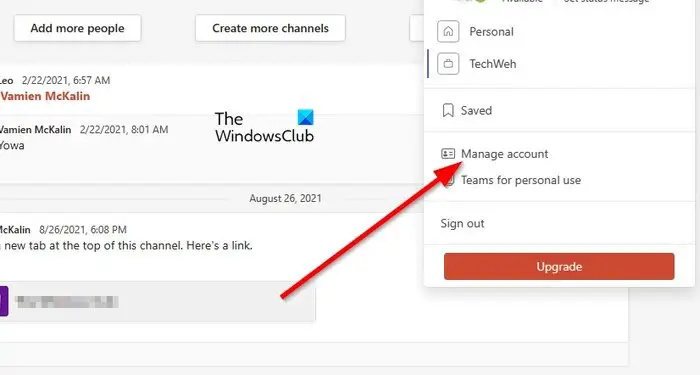
Birden fazla Teams hesabı kullandığınızdan şüpheleniyoruz ve iyi haber şu ki, tüm kullanıcılar bu hesaplar arasında kolaylıkla geçiş yapabilir ve aynı şey hesapları kaldırmak için de geçerli.
Sorunlu bir hesabı kaldırmak için Profil Resmine tıklamalısınız.
Bir açılır içerik menüsü görmelisiniz.
Bu menüden, ilerlemek için lütfen Hesabı Yönet düğmesine tıklayın.
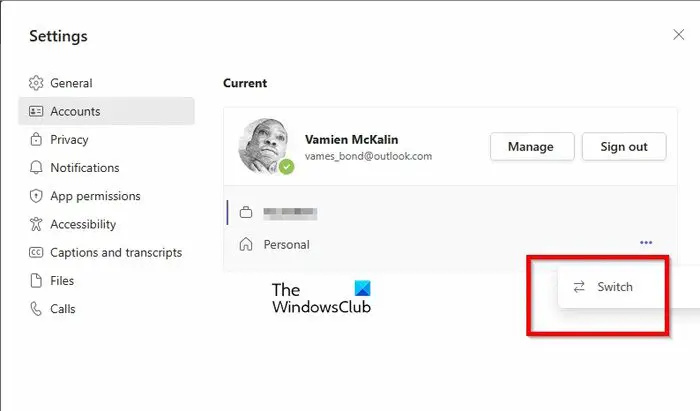
Son olarak, hangi hesaptan çıkış yapmak istediğinizi seçmelisiniz. Her zamanki gibi, bu bir dakikanızı bile almayacak.
Şu anda Teams'de oturum açmış olan tüm hesapların küçük bir listesini göreceksiniz.
Hesabın yanındaki üç noktalı menü düğmesine tıklayın.
Bağlam menüsünden Değiştir seçeneğini seçin.
Sistem seçilen hesabı açarken sayfanın yüklenmesini bekleyin.
Profil Resmini tıklayın, ardından Oturumu Kapat'ı seçin ve hepsi bu kadar.
Web üzerinde Teams'e bağlı eski, önbelleğe alınmış kimlik bilgilerinin silinmesi açısından, tanımlama bilgilerini web tarayıcınızdan silmeniz gerekir.
Bu gönderi size nasıl yapılacağını gösterecek Çerezleri, Site Verilerini, Chrome, Edge, Firefox'taki belirli web siteleri için Önbelleği temizle Ve Opera .
Explorer kullanılarak Microsoft Teams kimlik bilgileri nasıl temizlenir
Ayarlar klasörü sistemden kaldırılırsa, paylaşılan bir bilgisayarda Microsoft Teams kimlik bilgileri silinebilir. Bunu nasıl yapacağınızı bilmiyorsanız, açıklayalım.
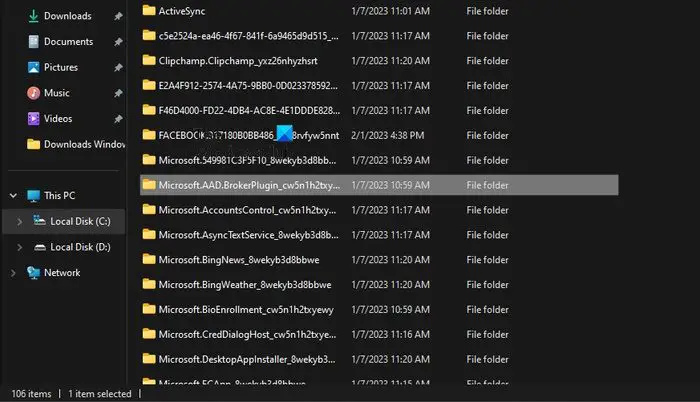
Microsoft Teams kimlik bilgilerini temizlemek için. Dosya Gezgini'ni açın ve aşağıdaki klasöre giden yolu bulun:
C:\Users\%username%\AppData\Local\Packages\Microsoft.AAD.BrokerPlugin_*
Gördüğünde Microsoft.AAD.BrokerPlugin_* klasör, lütfen silin.
Bu klasör, Microsoft Teams hesap kimlik bilgileriyle ilgili ayarları içerir.
Denetim Masası aracılığıyla Teams kimlik bilgilerini temizleyin
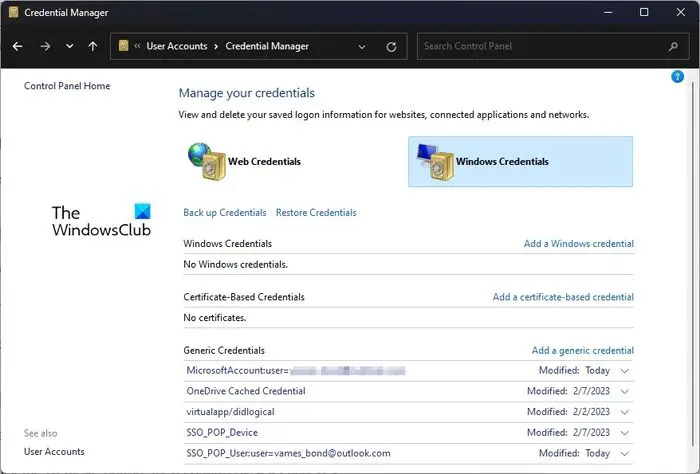
Burada denenecek başka bir çözüm, Microsoft Teams kimlik bilgilerini Kimlik Bilgileri Yöneticisi içinden temizlemektir.
- Kontrol Panelini açın.
- Buradan, mevcut seçenekler listesinden Kullanıcı Hesapları'nı seçin.
- Sağ bölüme bakın ve Kimlik Bilgileri Yöneticisi'ne tıklayın.
- Windows Kimlik Bilgileri'ne gidin, ardından Microsoft Office 365/Ekipler bölümünü genişletin.
- Kaldır düğmesini tıklayın, ardından Evet'i seçerek onaylayın.
- Denetim Masası'nı kapatın ve bundan sonra Microsoft Teams'i yeniden başlattığınızdan emin olun.
Microsoft Hesabınızla bir kez daha oturum açın ve hepsi bu, işiniz bitti.
Teams hesabını Windows 11 Ayarlarından kaldırın
Buradaki son seçenek Teams hesabını Windows 11 Ayarlar alanından kaldırmaktır.
- Ayarlar uygulamasını açın
- E-posta ve Hesapları Seçin
- Rahatsız edici cihazı kaldırın
- Hesabı tekrar ekleyin
Ayarlar uygulamasını açmak için lütfen Windows tuşu + I'ye tıklayın.
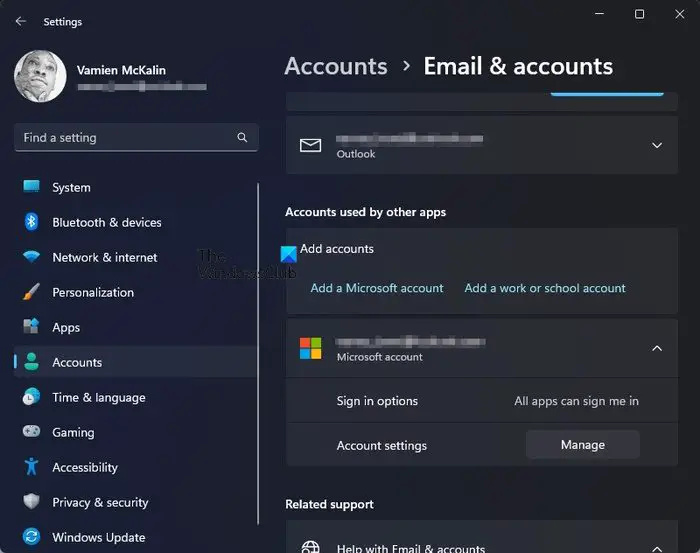
- Ayarlar'ın ana sayfasında, sol paneldeki Hesaplar'ı tıklayın.
- Bundan sonra, lütfen E-posta ve Hesaplar'a tıklayın.
- Diğer uygulamalar tarafından kullanılan Hesaplar yazan kategoriyi arayın.
- Microsoft 365 bölümünü genişletin ve ardından Yönet'e tıklayın.
- Varsayılan web tarayıcınıza bir web sayfası yüklenecektir.
- Microsoft hesabınızla oturum açın.
- Tüm Cihazları Görüntüle seçeneğini seçin.
- Cihazınızı bulun, ardından Cihazı Kaldır'a tıklayın.
Son olarak, Windows 11'de Ayarlar menüsüne dönmelisiniz.
dvd videosoft indir
E-posta ve Hesaplar'a geri dönün, ardından Microsoft 365 hesabınızı bir kez daha ekleyin.
Bu yapıldıktan sonra, önbelleğe alınmış kimlik bilgilerinin temizlenip temizlenmediğini görmek için Microsoft Teams'i yeniden başlatın.
OKUMAK : Microsoft Teams Web uygulaması çalışmıyor veya yüklenmiyor
Microsoft Teams'de önbelleği nasıl temizlerim?
Microsoft Teams Önbelleğini Temizleme zamanınızın sadece kısa bir anını alacaktır. Basitçe Dosya Gezgini'ni açın ve ardından %appdata%\Microsoft\teams'e gidin. Aşağıdaki tüm klasörleri açın ve içindekileri silin:
- %appdata%\Microsoft \teams\uygulama önbelleği\önbellek
- %appdata%\Microsoft \teams\blob_storage
- %appdata%\Microsoft \teams\Cache
- appdata%\Microsoft \teams\veritabanları
- appdata%\Microsoft \teams\GPUcache
- appdata%\Microsoft \teams\IndexedDB
- appdata%\Microsoft \teams\Yerel Depolama
- appdata%\Microsoft\teams\tmp
Yukarıdaki eylem tamamlandığında Microsoft Teams'i yeniden başlatın.
Ekiplerden eski oturumları nasıl kaldırırım?
Eski oturum açma kimlik bilgilerini Microsoft Teams'den kaldırma açısından bu, yapılması kolay başka bir şeydir. Teams uygulamanıza bağlı birden fazla hesap olması mümkün olduğundan, uygulamayı açabilir ve tüm hesapların oturumunu kapatabilirsiniz. Alternatif olarak, E-posta ve Hesaplar altında bulunan Ayarlar uygulaması aracılığıyla Hesaplar bölümünden eski girişleri kaldırmak da mümkündür.















